我们在安装下载了win10操作系统之后,有的小伙伴们可能会发现在玩游戏或者是运行其他软件的时候win10系统的的兼容性没有那么好。想要将自己的系统更换成之前的win7。对于这个问题小编觉得我们可以在编程之家下载自己需要的操作系统然后进行安装即可。具体操作步骤就来看下小编是怎么做的吧~

win10系统换成win7系统怎么换
>>>win7旗舰版安装教程32位<<<
>>>win7旗舰版安装教程64位<<<
>>>win7重装系统教程<<<
>>>小白一键重装系统下载地址<<<
1、把U盘插入电脑,打开小白,点击【U盘启动】,然后点击【U盘模式】,
进入界面后,在【设备名】勾选需要制作启动的U盘,点击【一键制作启动U盘】。
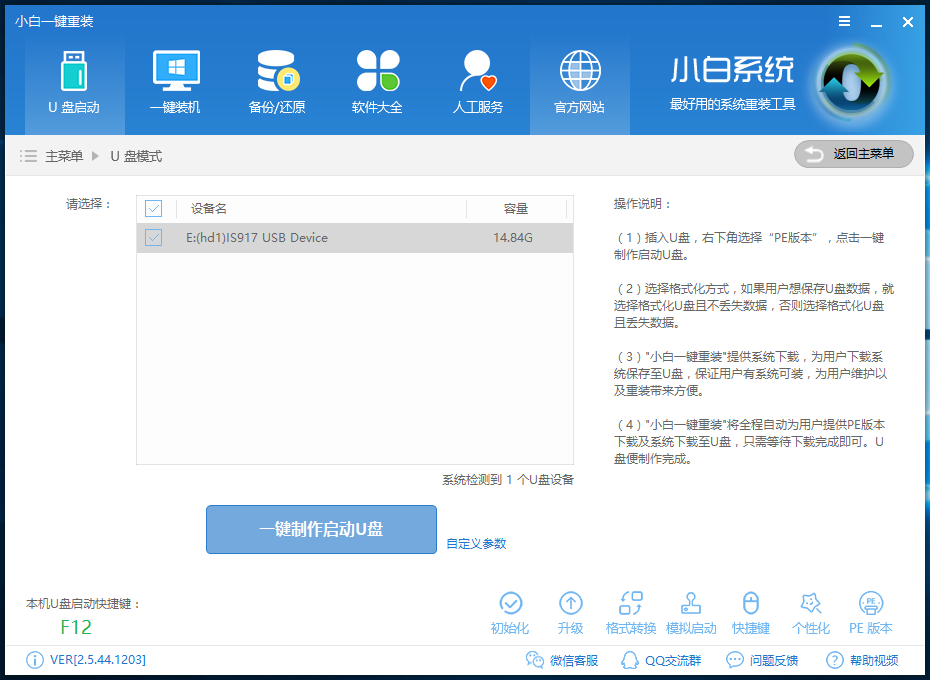
2、在右下角找到【PE版本】,这里面提供了初级版与高级版PE,
每个PE版本大小都有着不同的功能。建议大家下载【高级版】,因为里面带有远程操作功能,

3、选择完点击【一键制作启动U盘】按钮会弹出【格式化】窗口,
以下会有2种选项选择【格式化U盘且不丢失数据】与【格式化U盘且丢失数据】,
建议大家选择【格式化U盘且不丢失数据】当然你也可以自己拷贝起来再制作U盘启动。
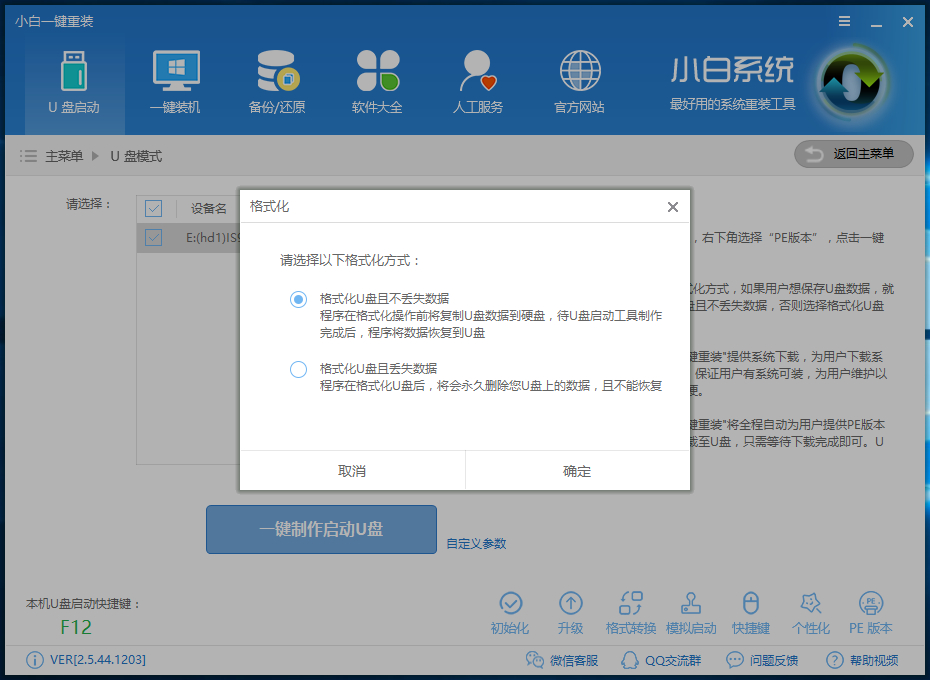
4、紧接着是【系统选择】,小白在制作U盘启动盘同时提供了系统下载,
可以顺便勾选你需要的系统,或者制作好启动盘后把自己下载的系统镜像放到U盘里,
所放的目录没有限制。因为系统文件较大在制作PE系统过程会有点久,
请大家耐心等待一下。(当然你也可以不在这里下载系统,选择跳过【直接制作U盘】)。

5、当下载完系统之后!将会自动制作U盘启动以及将下载系统和备份的资料导入到U盘里面,
制作的过程会有点久请大家耐心等待下
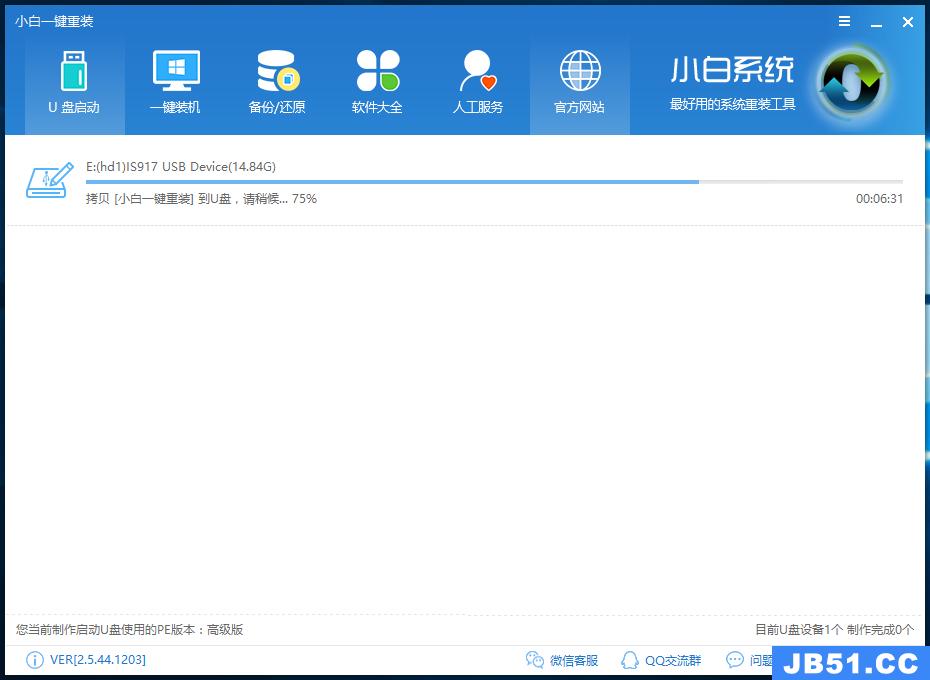
现在弹出提示U盘已经制作完成了,(温馨提示 如果出现制作失败,请重新制作失败的U盘)。
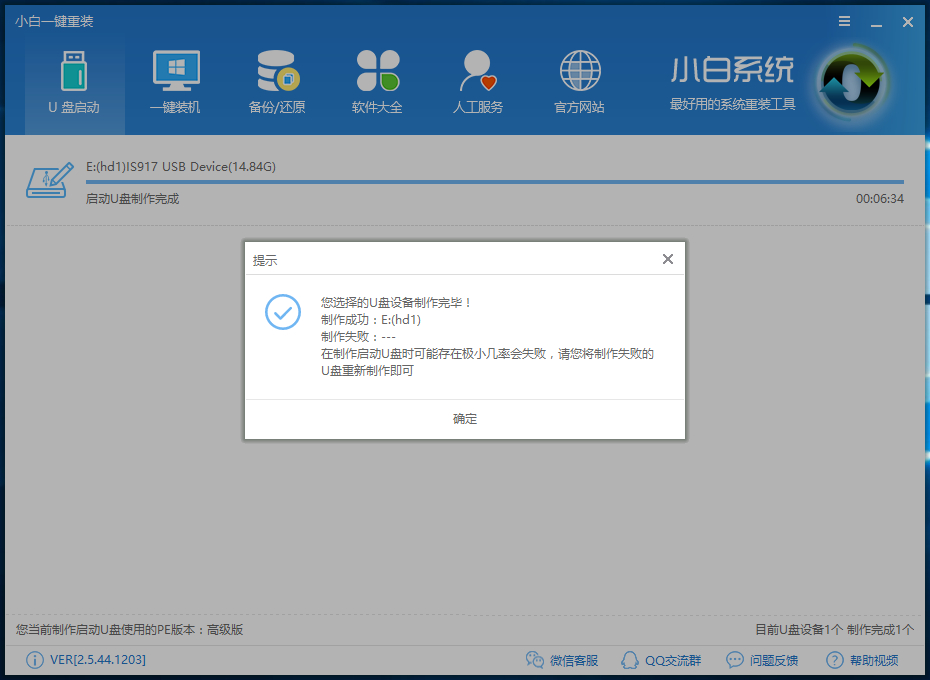
6、接着我们通过在左下角来看下自己电脑启动U盘启动的快捷键是多少。
但是也有用户在按下软件检测到的启动快捷键没用情况下,也可以打开【快捷键】对应着自己的电脑品牌查询启动键。

更多win7系统相关信息:
>>>雨林木风win732位系统下载<<<
>>>Win7崩溃怎么恢复数据<<<
>>>雨林木风win7硬盘安装教程<<<
以上就是小编给各位小伙伴带来的win10系统换成win7系统怎么换的所有内容,希望你们会喜欢。更多相关教程请收藏编程之家~



